Heim >Computer-Tutorials >Browser >So importieren Sie Lesezeichen in den Edge-Browser_Tutorial zum Importieren von Lesezeichen im Edge-Browser
So importieren Sie Lesezeichen in den Edge-Browser_Tutorial zum Importieren von Lesezeichen im Edge-Browser
- PHPznach vorne
- 2024-04-02 21:20:10663Durchsuche
Der PHP-Editor Xiaoxin bietet Ihnen ein detailliertes Tutorial zum Importieren von Lesezeichen in den Edge-Browser. Als einer der Standardbrowser auf Windows-Systemen ermöglicht die Lesezeichen-Synchronisierungsfunktion des Edge-Browsers Benutzern den bequemen Zugriff auf dieselben Lesezeichen auf verschiedenen Geräten und verbessert so die Effizienz beim Surfen. In diesem Tutorial erfahren Sie, wie Sie Lesezeichen in den Edge-Browser importieren, sodass Sie Ihre Webseitensammlungen einfach verwalten und synchronisieren und die benötigten Informationen schnell finden können.
1. Klicken Sie zunächst auf der Edge-Browserseite auf das Menü.
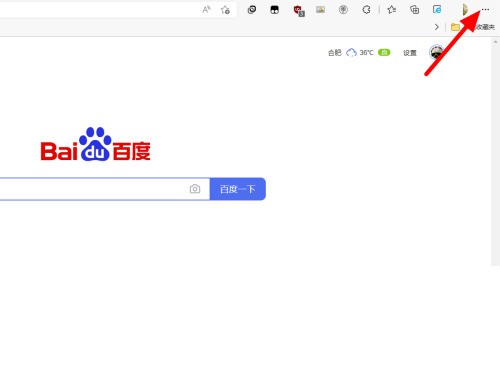
2. Dann erscheint ein Dropdown-Menü, klicken Sie auf Einstellungen.
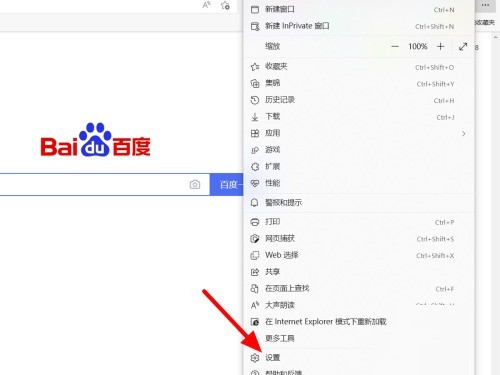
3. Klicken Sie in der Profiloberfläche auf Browserdaten importieren.
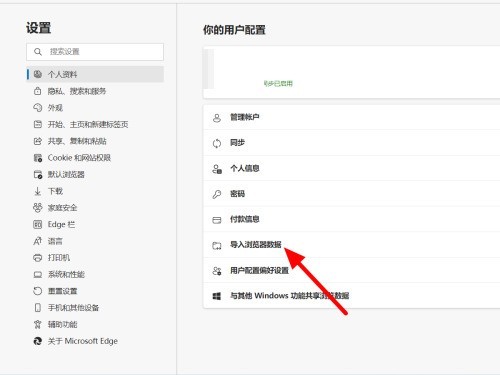
4. Klicken Sie auf der Seite zum Importieren von Browserdaten, um den zu importierenden Inhalt auszuwählen.
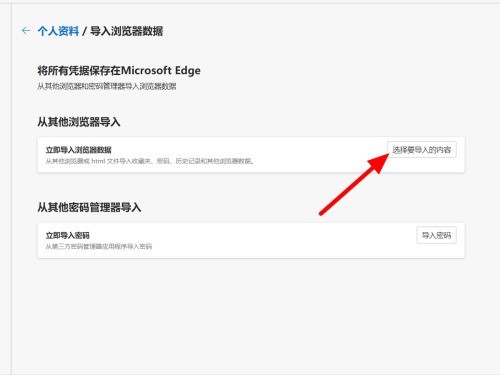
5. Wählen Sie dann auf der Seite „Browserdaten importieren“ Favoriten oder Lesezeichen aus.
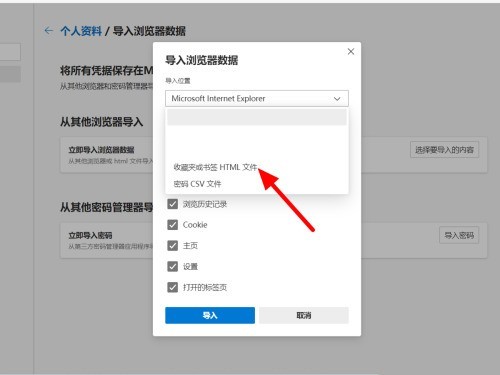
6. Vervollständigen Sie die Auswahl und klicken Sie, um die Datei auszuwählen.
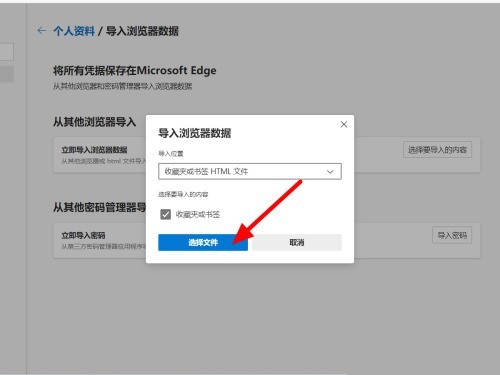
7. Wählen Sie abschließend das Lesezeichen aus und klicken Sie zum Öffnen, damit der Import erfolgreich ist.
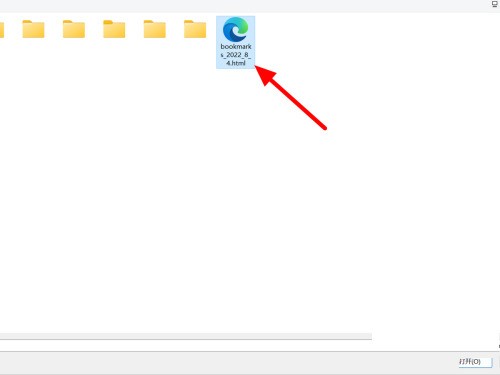
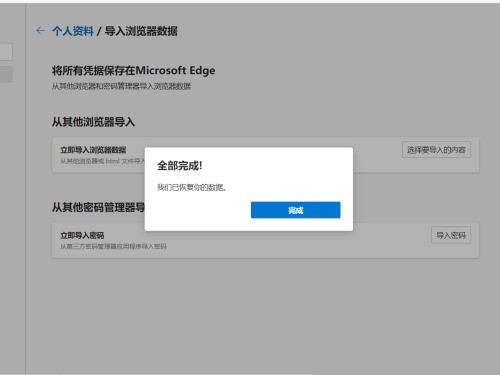
Das obige ist der detaillierte Inhalt vonSo importieren Sie Lesezeichen in den Edge-Browser_Tutorial zum Importieren von Lesezeichen im Edge-Browser. Für weitere Informationen folgen Sie bitte anderen verwandten Artikeln auf der PHP chinesischen Website!
In Verbindung stehende Artikel
Mehr sehen- Eine kurze Analyse, wie der Standardstartmodus des Edge-Browsers in Webstorm konfiguriert wird
- So aktualisieren Sie die Edge-Browser-Version von Win10
- Spezifische Anweisungen dazu, ob Sie den Edge-Browser deinstallieren können
- Was soll ich tun, wenn der Edge-Browser anzeigt, dass die Website nicht sicher ist? Lösung für den Edge-Browser, der anzeigt, dass die Website unsicher ist
- Wie stelle ich die Edge-Browser-Kompatibilität ein? Anleitung zum Aktivieren des Edge-Browser-Kompatibilitätsmodus

